EndNote 的数据库 (Library ) 详细说明
EndNote 的数据库 (Library ) 是管理组织和存储文献的,因为科研动力很多有关 EndNote 的文章都牵扯到数据库,因此本文详细的说明一下 EndNote?数据库。
EndNote 数据库窗口
首先要了解一下 EndNote 数据库各个窗口和面板。因为布局 (Layout) 和模式 (Mode) 的不同,EndNote 的数据库窗口可能存在一些差异。不过,一般 EndNote 数据库都包含以下几个面板和菜单栏。
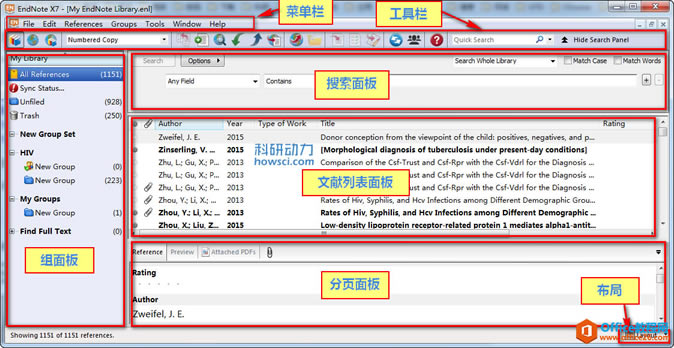
- 数据库最上方的是「菜单栏」,在菜单栏中包含了数据库和文献等所有操作的命令。如果有些命令是灰色,说明在当前条件下不可用
- 数据库菜单栏下文是「工具栏」,包含了一些常用的操作命令
- 最左侧是「组面板」,是文献的分组信息
- 右侧上方是「搜索面板」,进行 EndNote 本地搜索和在线检索都是在此面板中输入关键词
- 中间是「文献列表面板」,显示了当前窗口下的所有文献
- 「分页面板」的位置取决于布局的不同,可能在下方或者右侧
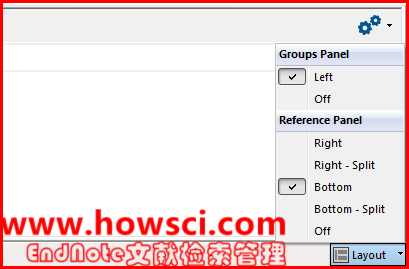 ?
? 其又包括了 3 个面板:文献面板,预览面板和附件查看面板
- 双击一个文献可以打开「文献编辑窗口」,可以在此输入文献信息
1. 显示模式
具体可以参阅:EndNote三种Mode模式的区别
2. 组和群组
具体可以参阅:EndNote 的组和群组
3. 搜索面板
具体可以参阅:EndNote查询功能
4. 数据库统计
可以依次打开菜单 Tools >> Library Summary 对数据库进行统计
EndNote 数据库基本操作
1. 新建数据库
依次打开菜单 File >> New 或者快捷键「Ctrl+N」即可新建数据库。科研动力强烈建议把数据库存储于非系统盘内。可参阅:EndNote Library建立技巧和 EndNote 的使用:建立数据库和分组
2. 数据库备份
因为一个数据库包含一个 .ENL 文件和相应的 DATA 文件夹,因此如果备份数据库可以直接把这两个文件和文件夹进行备份即可。或者在菜单 File >> Save a Copy 也可以进行备份。
EndNote 也可以进行压缩备份,在 EndNote 依次打开菜单 File >> Compressed Libryary (.enlx),即可压缩备份数据库。这样备份的好处在于可以把 .ENL 文件和相应的 DATA 文件夹压缩成一个文件。下次利用 EndNote 打开这个文件时,可以自动解压为新的 .ENL 文件和相应的 DATA 文件夹。
3. 偏好数据库
EndNote 一般是自动打开最后一个数据库,也可以指定 EndNote 打开时自动打开某一个数据库,依次打开菜单 Edit >> Preferences >> Libraries >> Open the specified libraries >> Add Open Liraries,添加偏好数据库即可。
4. 删除数据库
直接在 Windows 里删除 .ENL 文件和相应的 DATA 文件夹即可
5. 打开数据库
这个还是说说吧,菜单 File >> Open Lirary
6. 修复数据库
有时候可能数据库因某种原因出现损坏,常见原因我也总结了一下,可见 EndNote 出现 This library appears to be damaged 怎么破。
如果数据库出现损坏,最好的办法是事先有备份,如果没有备份,那只能修复了,具体可参阅:EndNote 正确恢复数据库方法。
7. 添加文献
EndNote 数据库添加文献可以是手动添加,具体可以参阅:EndNote 手动建立参考文献;也可以批量导入文献。科研动力也总结了一些常见科研数据库下载的数据文件导入到 EndNote 的方法,具体可以参阅:EndNote FAQs
8. 合并数据库
合并多人数据库的方法有多种,最笨的方法是一个个的复制文献。当然也可以先把一个数据库中的文献导出,再导入的方法,可以参阅:EndNote 合并多个数据库 Library 的方法
EndNote 数据库转换
有时候可能需要把其他文献管理软件的数据库转换为 EndNote 的数据库,甚至有时候是低版本的数据库转换为高版本的 EndNote 数据库。具体可以分为以下几种。
1. 低版本 EndNote 数据库转换为高版本数据库
EndNote X7 或以自动打开低版本的数据库,在打开的时候 EndNote 自动就进行转换了。
但是如果是 EndNote 7 (这是是 7,不是 X7)及其以前的数据库,因为数据库差异比较大,虽然 EndNote X7 也可以自动打开,但是会保留旧版本数据库一份,EndNote 会另存为一份新的数据库。
2. 不同操作平台间数据库
现在 EndNote 支持的操作系统有 Windows 和 Macintosh (苹果),这两个操作系统间的数据库不用转换,是通用的。因此无论是把数据库从 Windows 复制到 Macintosh,还是从 Macintosh 复制到 Windows,EndNote X7 都可以打开。
3. Reference Manager
Reference Manager (RM) 其实现在被 EndNote 收购了,因此这两个文献管理软件之间的数据库转换相对较容易些。具体可以参阅 EndNote 转换 Reference Manager 数据库。
4. ProCite
具体可以参阅:EndNote 转换 ProCite 数据库
EndNote 数据库注意事项
进行 EndNote 数据库操作的时候,注意以下几点
- EndNote 数据库没有限制文献数量,但是建议一个数据库最好不要超过 5 万个文献
- EndNote 没有限制创建数据库的数量,只要硬盘足够大,想建多少建多少。不过建议把重要文献都放置在同一个数据库中
- EndNote 可以一次打开多个数据库
- EndNote 数据库包括一个 .ENL 文件和相应的 DATA 文件夹,如果对数据库进行移动,复制,重命名等操作,要对该 .ENL 文件和相应的 DATA 文件夹同时操作
- EndNote 的图表和 PDF 附件一般存储于 DATA 文件夹内
- 多人同时打开一个数据库时,该数据库是只读状态,不能编辑,只能搜索复制文献信息,或者利用该数据库插入文献
- 定期备份!定期备份!定期备份!重要的事情我要说三遍~~~
……